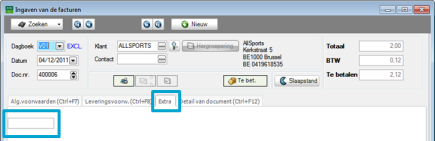
GEN – 030
Sage BOB 50 permet la création de un ou plusieurs onglets supplémentaires dans l’en-tête d’un document commercial. Ces onglets peuvent à leur tour contenir plusieurs nouvelles zones d’encodage afin d’y renseigner des informations supplémentaires.
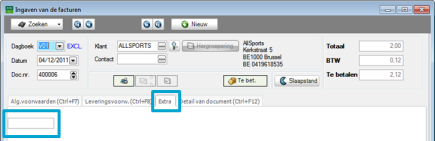
Gestion commerciale | WorKSpaces | Documents clients | Facture
L’ajout d’un champ supplémentaire se déroule comme suit :
• Créer l’onglet supplémentaire
• Créer les zones d’encodage supplémentaires dans l’onglet
• Afficher les zones d’encodage sélectionnées par type de document.
La création d’un onglet supplémentaire dans l’en-tête d’un document commercial se déroule comme suit :
1. Afficher la fenêtre des Champs supplémentaires.
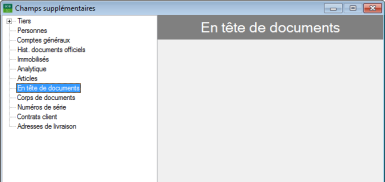
Configuration | Paramétrage | Champs supplémentaires
2. Sélectionner l’En tête de documents dans l’arborescence.
3. Créer un nouvel onglet en cliquant sur le bouton  .
.
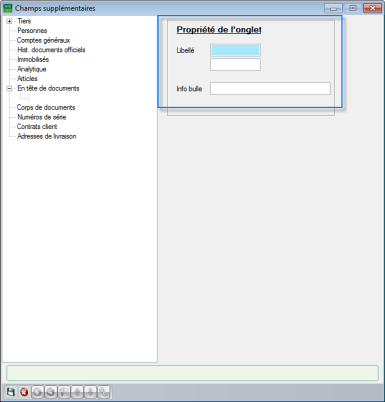
Configuration | Paramétrage | Champs supplémentaires
4. Renseigner le Libellé de l’onglet.
5. Spécifier la description de l’onglet dans l’Info bulle.
Cette description apparaitra dans l’encadré d’aide relatif à l’onglet dans les écrans d’encodage.
6. Sauvegarder la création de l’onglet supplémentaire en cliquant sur le bouton  .
.
L’onglet créé apparait directement dans l’arborescence. Il reste à présent à créer les zones d’encodage de cet onglet.
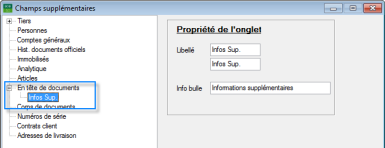
Configuration | Paramétrage | Champs supplémentaires
L’ajout de zones d’encodage dans un onglet (dernièrement créé) se déroule comme suit :
1. Sélectionner l’onglet dans l’arborescence.
2. Afficher les options de création de zones d’encodage en cliquant sur le bouton  .
.
3. Renseigner le Nom, le Type (éventuellement la Longueur de caractères) et le Libellé de la zone d’encodage.
4. Définir les Caractéristiques de la zone d’encodage.
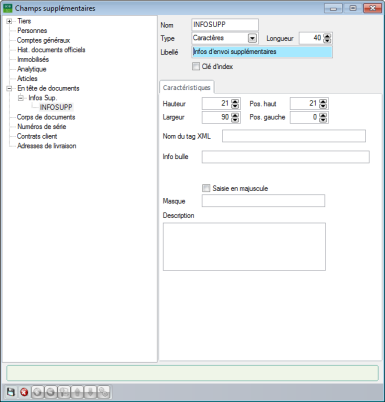
Configuration | Paramétrage | Champs supplémentaires
|
Bon à savoir |
Plus d’informations relatives à l’onglet Caractéristiques sont dispensées dans la FAQ_B50GEN34 – Types de champs supplémentaires. |
5. Enregistrer les paramètres en cliquant sur le bouton  .
.
6. Procéder à la création effective des zones d’encodage dans Sage BOB 50 en cliquant sur le bouton  .
.
Une fois ces étapes correctement effectuées, la zone d’encodage supplémentaire est correctement créée. Lorsque plusieurs zones d’encodages doivent être créées dans un onglet, ces étapes doivent être répétées.
|
Bon à savoir |
L’emplacement et la mise en forme de la zone d’encodage peut être sélectionné via le bouton |
Sage BOB 50 permet de déterminer les zones d’encodage supplémentaires à afficher à chaque type de document.
L’affichage de zones d’encodage dans un type de document se déroule comme suit :
1. Afficher la Personnalisation des paramètres d’encodage.
2. Sélectionner le type de document dans la liste Type d’encodage.
3. Définir les zones d’encodage dans l’onglet Entête.
4. Cocher la case Champ visible.
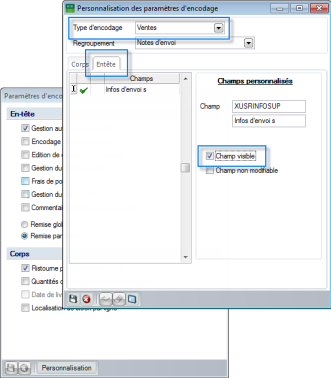
Gestion commerciale | Utilitaires | Configuration | Paramètres d’encodage | 
5. Enregistrer les paramètres en cliquant sur le bouton  .
.
Une fois ces étapes correctement effectuées, les zones d’encodage sont visibles lors de l’encodage du type de document renseigné. Ces étapes doivent être répétées pour les différents types de documents.